Як вставити документи Office 365 на веб-сайт

Ви коли-небудь хотіли вставити документ Office 365 на свій веб-сайт? У цьому посібнику подивіться, як це можна зробити
Чи знаєте ви, що можна вставити документ Office 365 на веб-сайт або в блог? У цьому посібнику ми покажемо вам, як.
Завантажте свій документ Office 365 на OneDrive.
Після завершення вам потрібно клацнути правою кнопкою миші піктограму файлу та знайти опцію «Вставити».
Натисніть на синю кнопку Generate.
Потім вам захочеться скопіювати HTML-код і вставити його туди, куди ви хочете, у своєму блозі або на веб-сайті, бажано за допомогою функції текстового редактора.
Вбудовування – це шлях до Інтернету. Ви можете зробити це за допомогою твітів, відео YouTube, посилань та багато іншого. Але чи знаєте ви, що ви також можете вставити документ Office 365 на веб-сайт чи блог? У цьому посібнику ми покажемо вам, як це можна зробити.
Щоб розпочати, спершу потрібно розмістити документ Office 365 на OneDrive. Ви можете зробити це, увійшовши в систему, відвідавши OneDrive.com і натиснувши кнопку Завантажити у верхній частині екрана. Після завершення вам потрібно клацнути правою кнопкою миші піктограму файлу та знайти опцію «Вставити». Вам потрібно натиснути синю кнопку Generate . Ви також можете знайти опцію «Вставити» у верхній частині панелі під заголовком OneDrive, це буде друга піктограма зліва, поруч із Історією версій.
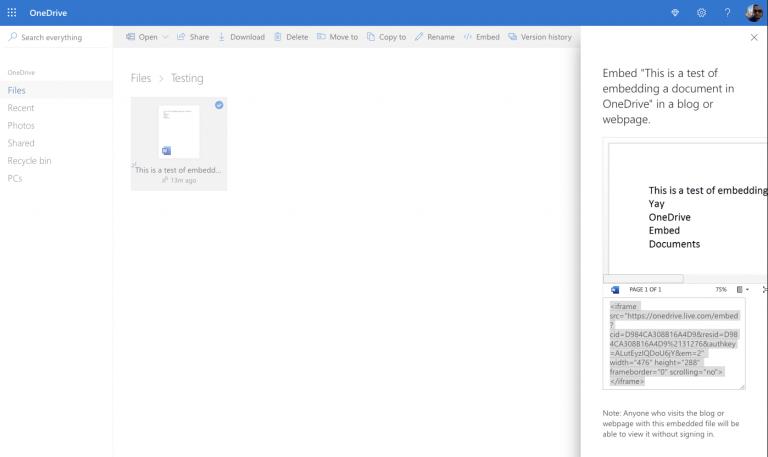
Пам’ятайте, що після вбудовування кожен, хто відвідує ваш блог або веб-сайт, зможе переглядати його, незалежно від того, чи є у нього обліковий запис Office 365 або OneDrive. Після натискання синьої кнопки «Створити» ви отримаєте повідомлення на бічній панелі праворуч від екрана, як показано вище. Ви побачите попередній перегляд документа, а також поле з HTML-кодом, який дозволить вам вставити документ.
На завершення вам потрібно скопіювати цей код, а потім перейти туди, куди ви хочете його вставити. У нашому випадку ми вставляємо документ у публікацію блогу WordPress. Ви можете зробити це, натиснувши «Текст», а потім вставивши код. Тепер у вашому блозі є документ Office! Коли ваша публікація в блозі або веб-сайт буде опублікована, ви побачите, що документ з’явиться у віджеті, подібному до попереднього перегляду для друку. У нас є зразок вище, для вашого задоволення. Ви матимете елементи керування, щоб перевести документ на весь екран, змінити рівень масштабування або додаткові параметри для завантаження, збереження у форматі PDF тощо.
Вбудовування подібних документів Office не тільки заощаджує час, але й досить зручно. Вашим читачам не потрібно буде натискати окреме посилання, щоб переглянути файл на OneDrive, або не потрібно буде встановлювати Office на своїх комп’ютерах. Документ Office 365 буде тут же, у повному контексті та без необхідності завантажувати, прямо на вашому веб-сайті. Як ви думаєте, це буде корисно для вас? Дайте нам знати в коментарях нижче.
Ви коли-небудь хотіли вставити документ Office 365 на свій веб-сайт? У цьому посібнику подивіться, як це можна зробити
Забули зберегти блокнот Excel? Ось подивіться, як ви можете його відновити.
У нашому останньому посібнику з Office 365 подивіться, як ви захищаєте файли паролем із Microsoft Office.
Ось деякі з найпоширеніших кодів помилок програми Microsoft Excel і як їх можна виправити.
Ось подивіться на деякі поширені помилки формули Excel і як їх можна виправити
Коли справа доходить до програмного забезпечення для підвищення продуктивності, мало що є настільки універсальним і корисним, як Microsoft Office Suite... або Google Productivity Suite. Хоча
Ось як ви можете співпрацювати з Office 365 для віддаленої роботи
Microsoft Excel нещодавно отримав підтримку для нового типу імпорту даних, який довго очікував. Передплатники Office 365 з останніми оновленнями Office
Якщо у вас є документ електронної таблиці Excel і ви хочете поділитися ним з кимось, ви можете просто надіслати документ таким, яким він є. Коли ви надсилаєте Excel, перетворення електронної таблиці Microsoft Excel у файл PDF легко за допомогою цього покрокового посібника.
Якщо ви не можете відкрити файл Excel у захищеному перегляді, вимкніть захищений перегляд, лише якщо ви повністю впевнені, що файл безпечний.
Безкоштовно конвертуйте будь-який PDF у Excel стільки разів, скільки вам потрібно. Дізнайтеся, які програми для Android, iOS та веб-програми ви можете використовувати безкоштовно.
Можливо, ви можете думати про різні причини, чому ви використовуєте Excel. Незалежно від того, чи це проект для роботи чи ні, Excel просто допоможе вам краще організувати ваші дані.
Програми для відеодзвінків стали найважливішою частиною віддаленої роботи та навчання. Досліджуйте, як зменшити гучність у Zoom, Google Meet та Microsoft Teams.
Дізнайтеся, як налаштувати мобільну точку доступу в Windows 10. Цей посібник надає детальне пояснення процесу з урахуванням безпеки та ефективного використання.
Досліджуйте, як налаштувати налаштування конфіденційності в Windows 10 для забезпечення безпеки ваших персональних даних.
Дізнайтеся, як заборонити людям позначати вас у Facebook та захистити свою конфіденційність. Простий покроковий посібник для безпеки у соцмережах.
Пам’ятаєте часи, коли Bluetooth був проблемою? Тепер ви можете ефективно обмінюватися файлами через Windows 10 за допомогою Bluetooth. Дізнайтеся, як це зробити швидко і легко.
Ось посібник про те, як змінити тему, кольори та інші елементи в Windows 11, щоб створити чудовий робочий стіл.
Детальна інструкція про те, як завантажити Google Meet на ваш ПК, Mac або Chromebook для зручного використання.
Детальний огляд процесу налаштування VPN в Windows 10 для безпечного та анонімного Інтернет-серфінгу.
Ось як ви можете отримати максимальну віддачу від Microsoft Rewards для Windows, Xbox, Mobile, покупок і багато іншого.
Оскільки продуктивність і доступність бездротових периферійних пристроїв продовжують зростати, Bluetooth стає все більш поширеною функцією на ПК з Windows. Досліджуйте, як підключити та використовувати Bluetooth.




















